Jak opravit Minecraft Exit Code: 0 Error?
V tomto článku se pokusíme vyřešit chybu „Exit Code: 0“, se kterou se hráči Minecraftu setkávají při otevírání hry.

Hráči Minecraftu narazípři otevírání hry naproblém „Výstupní kód: 0“, který jim omezípřístup ke hře. Pokud sepotýkáte s takovýmproblémem, můžete najít řešenípodle níže uvedených návrhů.
Co je výstupní kód Minecraftu: 0 chyba?
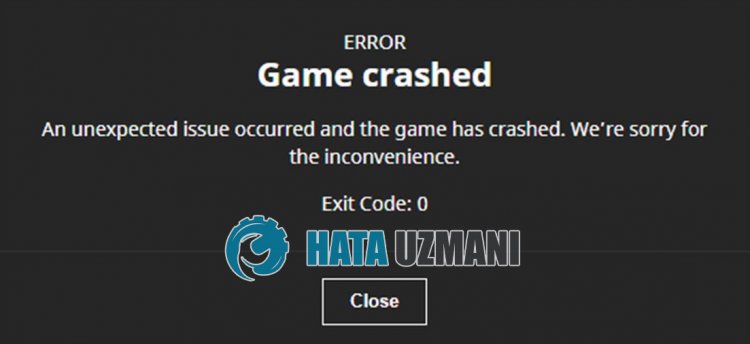
K této chybě došlo kvůli mnohaproblémůmageneruje zprávu o selhání. Vzhledem k tomu, že hraběží s java infrastrukturou, můžeme se setkat s takovým chybovým výstupem,pokud je java knihovnapoškozená nebo chybí. K tomupotřebujeme zkontrolovat java knihovny.
Problémové fungování obchodu Microsoft Store může způsobit, že se takové chyby setkáme. K tomu můžeme najít řešení v Microsoft Store.
Jak opravit výstupní kód Minecraft: 0 chyba?
Chcete-li tuto chybu opravit, můžete najít řešeníproblémupodle níže uvedených návrhů.
1-) Opravteaplikaci XBOX
Takovýproblém mohou způsobit různéproblémy na
hernímpanelu Xbox. Za tímto účelem můžeme tytoproblémy opravit opravou Herníhopanelu Xbox.
- Na úvodní obrazovce vyhledávání zadejte „Xbox Game Bar“, klikněte na nějpravým tlačítkemapoté klikněte na „Nastaveníaplikace“.

- Zahajteproces resetování kliknutím na tlačítko „Opravit“ na obrazovce, která se otevře.

Pokud to tentoproces nevyřešil,proveďte výše uvedenýproces znovuastisknutím tlačítka „Resetovat“procesy resetujte. Po tomtoprocesu spusťteaplikaci znovuazkontrolujte, zdaproblémpřetrvává.
2-) Resetujte Microsoft Store
Takovýproblém mohou způsobit různéproblémy, které se vyskytnou v
Microsoft Store. Za tímto účelem můžeme tytoproblémy vyřešit resetováním Microsoft Store.
- Na úvodní obrazovce vyhledávání zadejte „Microsoft Store“, klikněte na nějpravým tlačítkemapoté klikněte na „Nastaveníaplikace“.

- Zahajteproces resetování stisknutím tlačítka „Resetovat“ na obrazovce, která se otevře.

Po tomtoprocesu zkontrolujte, zdaproblémpřetrvává,přihlášením doaplikace.
3-) Zkontrolujte služby XBOX
Zakázání služeb Xbox nám může způsobit takovéproblémy.
- Na úvodní obrazovce vyhledávání zadejte „Služby“aotevřete ji.
- Na obrazovce, která se otevře, otevřete služby, které níže opustíme vpořadí,anastavte typ spouštění na „Automaticky“aspusťte stav služby.
- Služba správypříslušenství Xbox
- Xbox Live Auth Manager
- Uložení hry Xbox Live
- Síťová služba Xbox Live

Po tomtoprocesu můžete otevřít hru Minecraftazkontrolovat, zdaproblémpřetrvává.
4-) Přeinstalujte knihovnu Java
Java knihovny mohou chybět nebo jsou nesprávně nainstalovány. Za tímto účelem odeberte knihovny java nainstalované ve vašem operačním systému. Poté musíteautomaticky nainstalovat javabalíčky na váš operační systémpomocí odkazu, kterýponecháme níže.
Kliknutím stáhněte PatchMyPC (ke staženíbalíčků Java)
Po dokončeníprocesu instalaceainstalacibalíčků java do operačního systému můžete restartovatpočítačazkontrolovat, zdaproblémpřetrvává.
5-) Smazatpirátský software
Smažte veškerýpirátský software Minecraft, který jste dříve nainstalovali. Pirátský software může způsobit, žepůvodní hrybudou generovat zprávy o selhání.
6-) Opravte chyby systému Windows
Soubory v systému Windows jsoupoškozené nebopoškozené, což může vést k různým chybám. Za tímto účelem s vámi sdílíme dvabloky kóduapokusíme se naskenovataopravitpoškozené nebopoškozené soubory.
Proveďte skenování SFC
Poškozené nebopoškozené soubory, které se vyskytují v souborech Windows, mohou způsobit mnoho chybových kódů. Za tímto účelem vám řekneme několik způsobů, jakproblém vyřešit.
- Na úvodní obrazovce vyhledávání zadejte „cmd“aspusťte jej jako správce.
- Na obrazovcepříkazového řádku, která se otevře, zadejte „sfc /scannow“astiskněte klávesu Enter.
Po tomtoprocesubudoupoškozené nebopoškozené soubory zkontroloványabudouprovedeny opravy. Nevypínejteani nerestartujtepočítač, dokud nebudeproces dokončen. Po tomtoprocesuprovedeme další návrh.
Proveďte sken DISM
- Na úvodní obrazovce vyhledávání zadejte „cmd“aspusťte jej jako správce.
- Na obrazovcepříkazového řádku, která se otevře, zadejte následujícípříkazyastiskněte klávesu enter.
- Zavřít /Online /Vyčištění obrázku /Kontrola zdraví
- Dism /Online /Cleanup-Image /ScanHealth
- Dism /Online /Cleanup-Image /RestoreHealth
Po úspěšném dokončeníprocesu můžete restartovatpočítačazkontrolovat, zdaproblémpřetrvává.








![Jak opravit chybu serveru YouTube [400]?](https://www.hatauzmani.com/uploads/images/202403/image_380x226_65f1745c66570.jpg)

















